Cara mengunduh dan melakukan instalasi bersih Windows 11
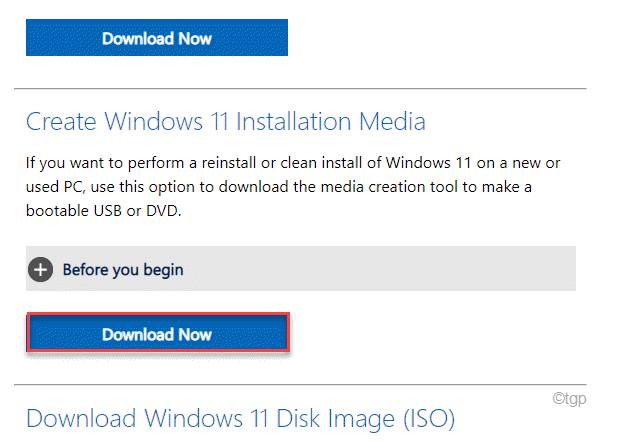
- 4208
- 966
- Daryl Hermiston DVM
Instalasi bersih, seperti namanya, mendefinisikan menghapus semuanya sebelum melakukan proses instalasi. Dalam hal proses instalasi Windows 11, kami sarankan pengguna harus memilih instalasi yang bersih. Dengan cara itu, pengguna harus memformat drive untuk membersihkan semua file yang ada. Ini akan membiarkan Windows 11 menyelesaikan proses tanpa bug, gangguan karena gangguan dengan file sistem yang ada.
CATATAN -
Cadangkan semua file penting Anda sebelum Anda melanjutkan dengan instalasi yang bersih.
Unduh dan Gunakan Alat Pembuatan Media
Alat Pembuatan Media adalah alat yang sangat berguna untuk membersihkan Windows. Ikuti langkah -langkah ini untuk membuat alat pembuatan media dan kemudian menggunakannya untuk menginstal windows dengan aman dan aman.
Langkah 1 - Unduh media instalasi Windows 11
Pada awalnya, ikuti langkah -langkah ini untuk mengunduh MCT.
1. Pada awalnya, buka bagian unduhan perangkat lunak Microsoft.
2. Sekarang, gulir ke bawah ke 'Buat Media Instalasi Windows 11'.
3. Lalu, ketuk "Unduh sekarang“.
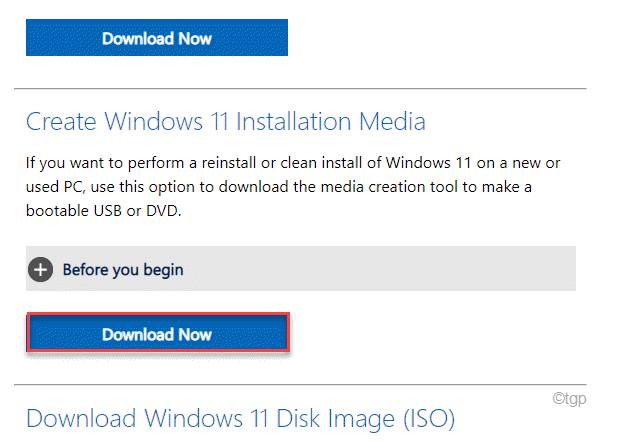
4. Sekarang, pilih lokasi untuk menyimpan MCT.
5. Lalu, ketuk "Menyimpan”Untuk menyimpan file MCT.
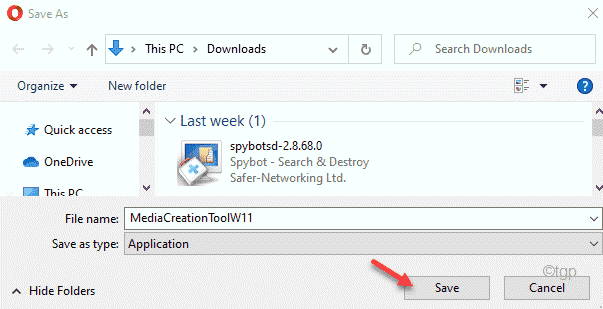
Setelah proses pengunduhan selesai, tutup browser.
Langkah 2 - Unduh Windows 11 ISO
Sekarang, Anda dapat mengunduh file Windows 11 ISO menggunakan MCT.
1. Setelah menutup browser, buka file explorer.
2. Kemudian, klik dua kali di “MediaCreationToolw11File.
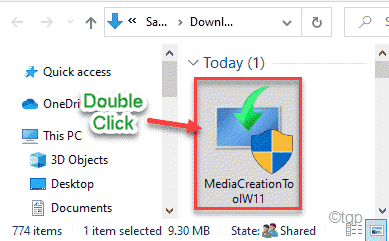
2. Setelah pengaturan Windows 11 terbuka, klik "Menerima”Untuk menerima syarat dan ketentuan.
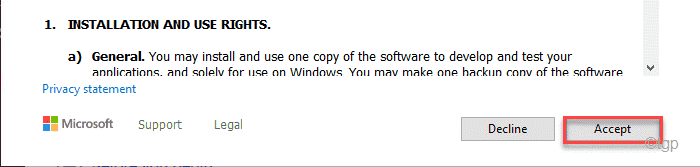
3. Sekarang, pilih bahasa OS pilihan Anda dan klik “Berikutnya“.
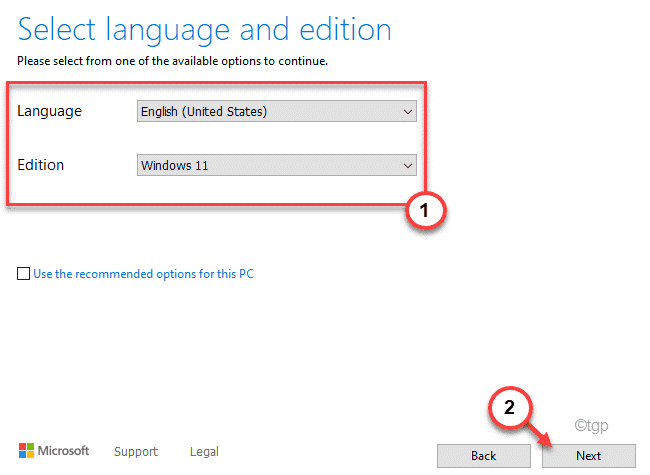
4. Sekarang, Anda akan memiliki dua opsi untuk mengunduh Windows 11. Pilih “File iso“.
5. Lalu, ketuk "Berikutnya“Untuk melangkah lebih jauh.
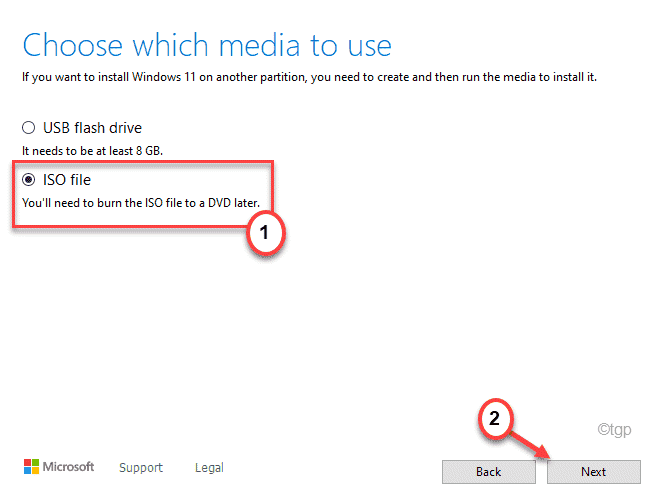
Pengaturan Windows akan mengunduh Windows 11 ISO di komputer Anda.
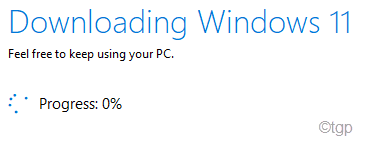
Butuh beberapa saat untuk mengunduh Windows 11.
5. Setelah unduhan selesai, Anda akan melihat lokasi file ISO yang diunduh.
6. Ketuk di lokasi file ISO untuk secara langsung memasang file ISO dan buka di File Explorer.
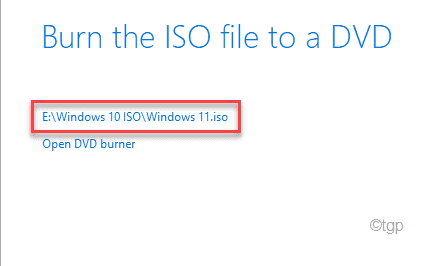
Langkah 3 - Instal Windows menggunakan ISO
Sekarang, menggunakan ISO yang diunduh, Anda dapat dengan mudah menginstal Windows 11.
1. Windows 11 ISO akan dibuka di File Explorer.
2. Sekarang, klik dua kali di “Mempersiapkan“Untuk menjalankannya.
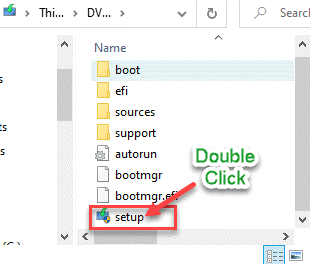
3. Kemudian, Anda harus mengklik “Ubah bagaimana pengaturan unduhan pembaruan“.
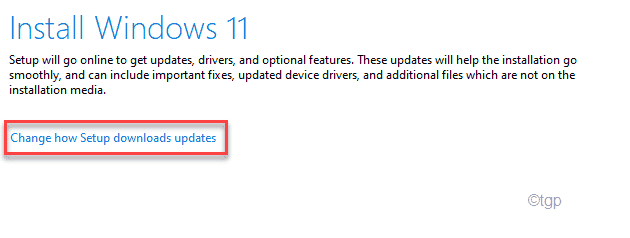
4. Sekarang, periksa opsi "Tidak sekarang“Dari opsi yang tersedia.
5. Kemudian, klik "Berikutnya“.
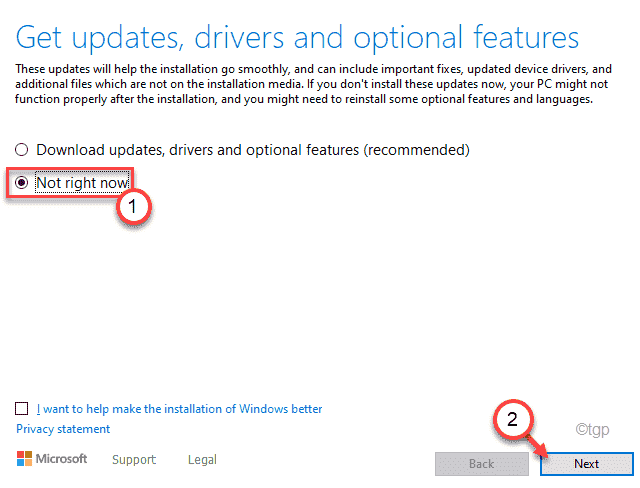
Setelah penginstal Windows 11 ini akan memeriksa apakah perangkat Anda telah memenuhi persyaratan perangkat keras Windows 11.
7. Setelah pemindaian yang berhasil, Anda akan melihat halaman EULA. Ketuk "Menerima“Untuk menerima perjanjian.
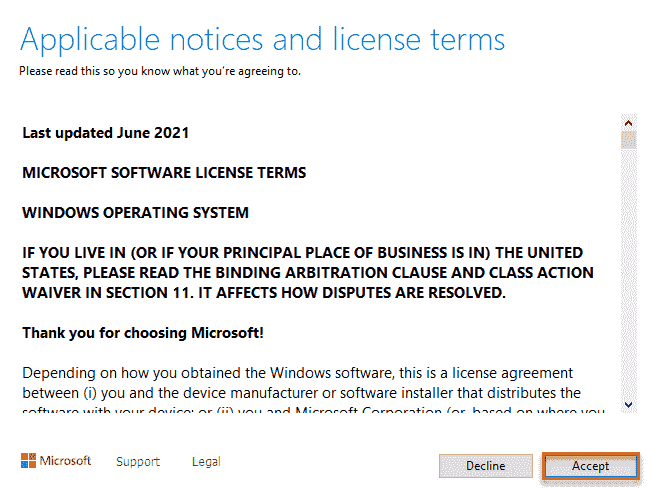
8. Akhirnya, Anda akan mendarat di halaman 'Ready to Install'.
9. Sekarang, di sini Anda harus mengklik "Ubah apa yang harus disimpan".
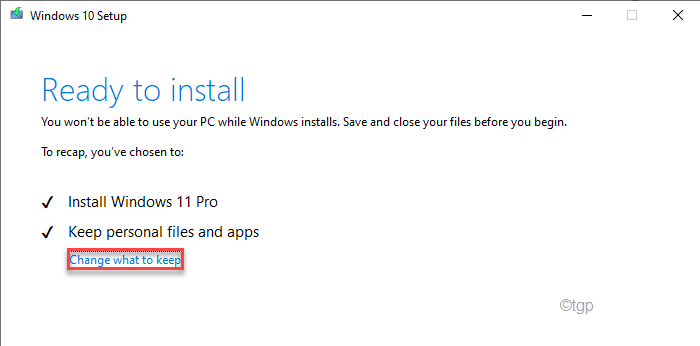
10. Sekarang, Anda akan tiga opsi berbeda.
- Simpan file dan aplikasi pribadi - Semua file akan ada.
- Simpan file pribadi saja - Ini akan menyimpan file pribadi Anda tetapi menghapus pengaturan dan hal -hal lain yang tidak perlu.
- Tidak ada - Ini akan menghapus semua file, menawarkan instalasi Windows 11 yang baru.
Pilih “Tidak ada"Opsi untuk menghapus semuanya di drive sebelum menginstal.
11. Kemudian, klik "Berikutnya“Untuk melangkah lebih jauh.
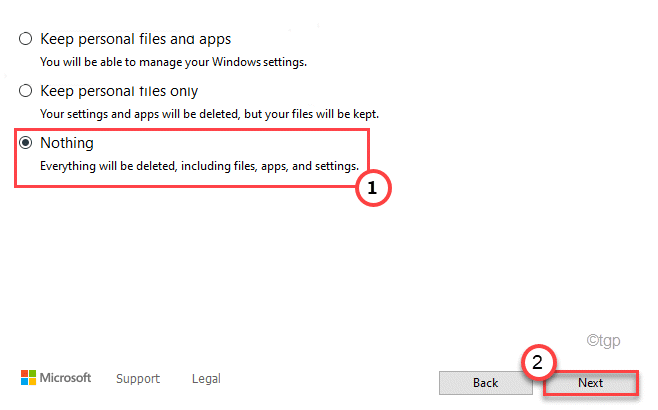
12. Pada langkah terakhir, klik "Install”Untuk menginstal Windows 11 di komputer Anda.
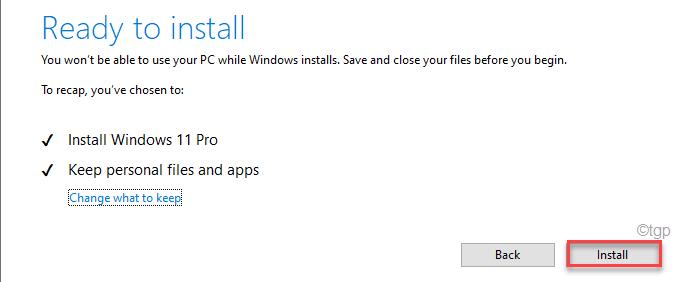
Itu dia! Windows Will mengulang kembali komputer Anda dan mulai menginstal Windows 11. Ikuti saja instruksi di layar untuk menyelesaikan proses.
- « Cara menonaktifkan pelaporan kesalahan di windows 11
- Perbaiki Penggunaan CPU Tinggi Runtime Broker »

